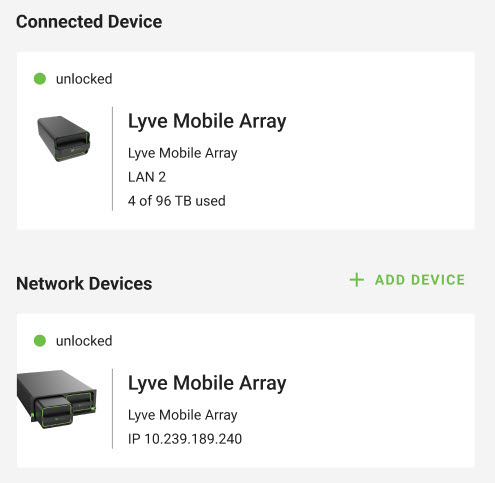Cet article vous a-t-il été utile ?
Comment pourrions-nous l'améliorer ?
Installation
Branchement de l'alimentation
- Insérez la fiche de l’adaptateur dans l’encoche située sur la source d'alimentation. Faites-la coulisser vers le bas pour l'enclencher.
- Branchez l'adaptateur d'alimentation sur une prise électrique.
- Branchez le câble d'alimentation au port d'alimentation sur le côté de Padlock.

Si Lyve Mobile Padlock ne démarre pas automatiquement lors de son branchement à une prise électrique alimentée, appuyez sur le bouton d'alimentation.

Connexion du disque USB externe à Padlock
Connectez le disque USB externe qui contient le fichier de jetons Lyve à l’un des ports USB 3.0 à l'avant de Padlock.
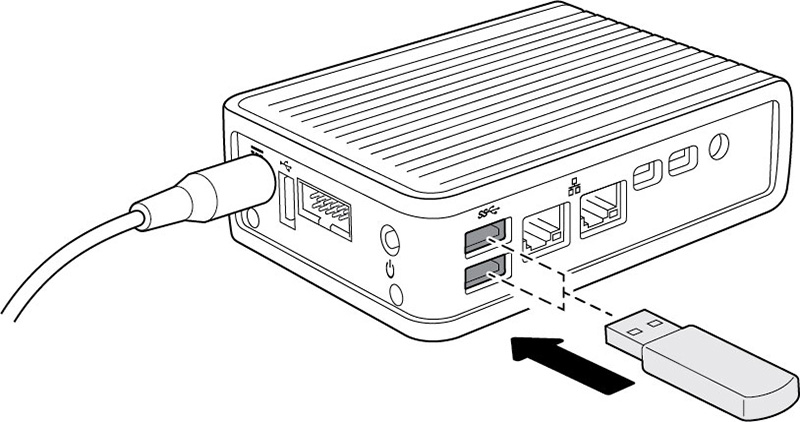
Connexion de Padlock
Vous pouvez connecter un Lyve Mobile Array par connexion directe ou plusieurs via une connexion réseau. Padlock prend en charge les connexions directe et réseau simultanées.
Connexion directe
- Connectez un câble Ethernet au port de gestion Ethernet sur l'adaptateur PCIe ou sur Rackmount Receiver. (Câble Ethernet non inclus.) Padlock ne peut déverrouiller qu'un seul périphérique via une connexion directe.
- Connectez l'autre extrémité du câble Ethernet au port LAN2 (serveur DHCP).
Adaptateur PCIe

Rackmount Receiver
Vous ne pouvez connecter qu'un seul Lyve Mobile Array en connexion directe. Assurez-vous que le câble Ethernet est connecté au bon port Ethernet à l'arrière de Rackmount Receiver.

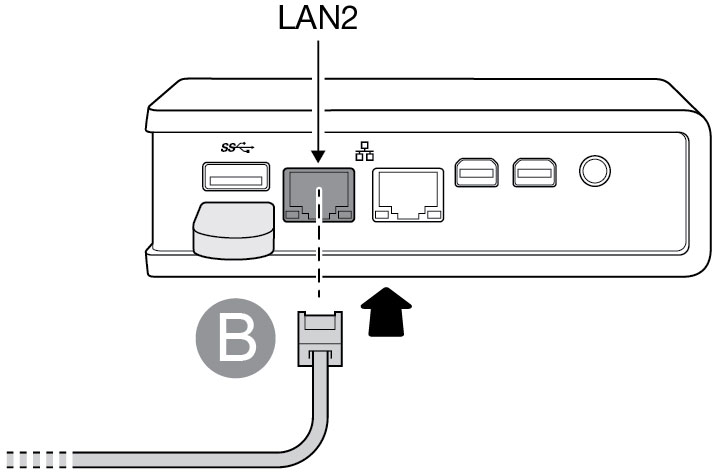
Le voyant LED sur Lyve Mobile Array passe de l'orange fixe au vert fixe pour indiquer que Padlock a bien déverrouillé l'appareil.
Connexion réseau
- Connectez le câble Ethernet au commutateur Ethernet du réseau regroupant les adaptateurs PCIe et/ou les Rackmount Receiver. (Câble Ethernet non inclus.)
- Connectez l'autre extrémité du câble Ethernet au port LAN1 (client DHCP).


Le voyant sur Lyve Mobile Array passe de l'orange fixe au vert fixe pour indiquer que Padlock a bien déverrouillé l'appareil.
Vérification de la bonne détection des appareils
Si le stockage d'un Lyve Mobile Array n'est pas détecté par l'ordinateur hôte, vous devrez peut-être rechercher les nouveaux matériels.
Windows
- Sur l'ordinateur hôte Windows, ouvrez le Gestionnaire de périphériques.
- Cliquez avec le bouton droit sur Lecteurs de disque, puis sélectionnez Rechercher les modifications sur le matériel.
Linux
- Sur la station Linux, ouvrez une session de terminal.
- Saisissez la commande suivante :
rescan-scsi-bus.sh
Interface Web de Padlock
Vous pouvez surveiller Lyve Mobile Padlock ou ajouter un appareil manuellement à partir d'un PC Windows.
Sur votre ordinateur Windows, ouvrez une fenêtre d'explorateur de fichiers et cliquez sur Réseau. Cliquez sur l'icône Padlock sous Autres périphériques. L'interface Padlock se lance dans votre navigateur Web par défaut.
L'interface Web peut être utile si un ou plusieurs Lyve Mobile Array autorisés restent verrouillés. Vous pouvez :
- vérifier que Padlock a détecté des périphériques verrouillés ;
- ajouter un périphérique manuellement à l'aide de son adresse IP et de son numéro de série.